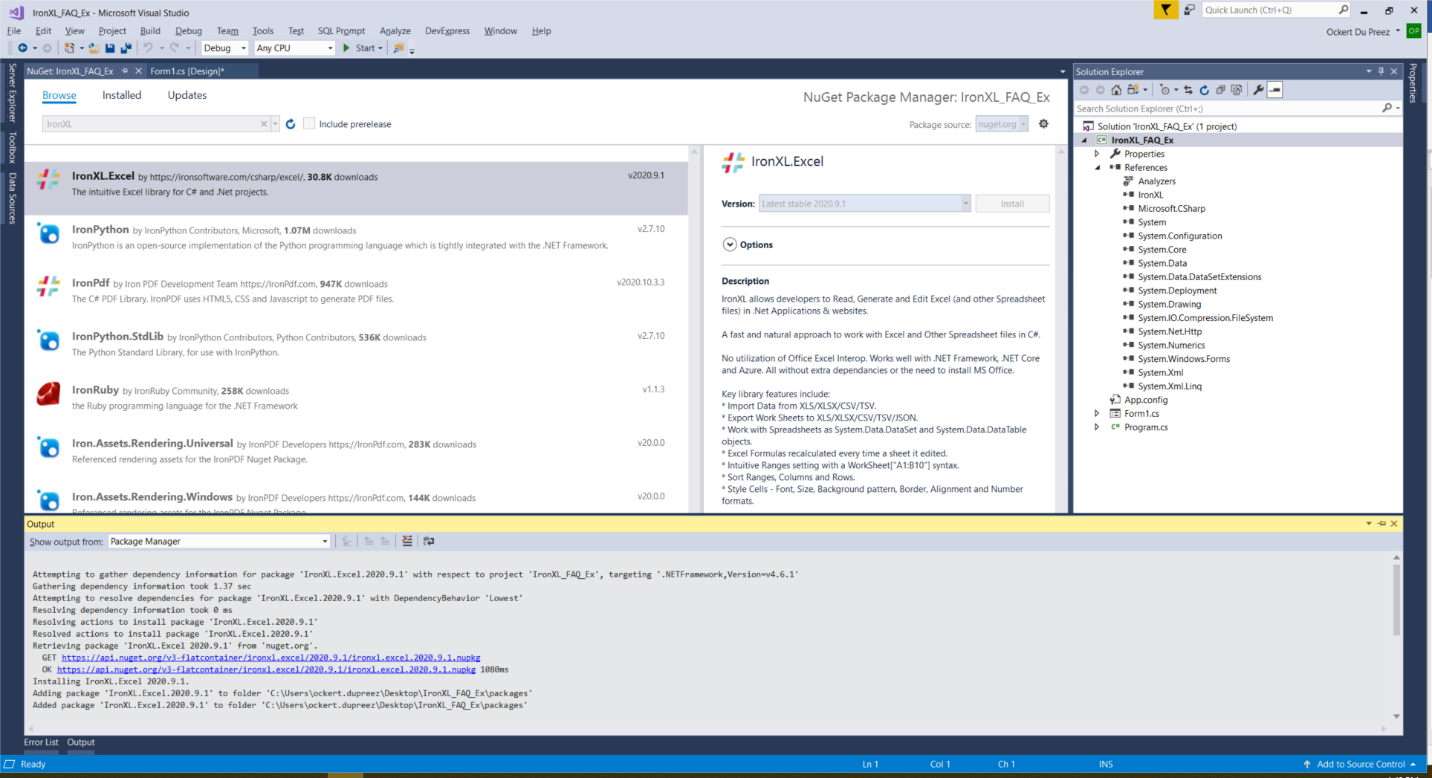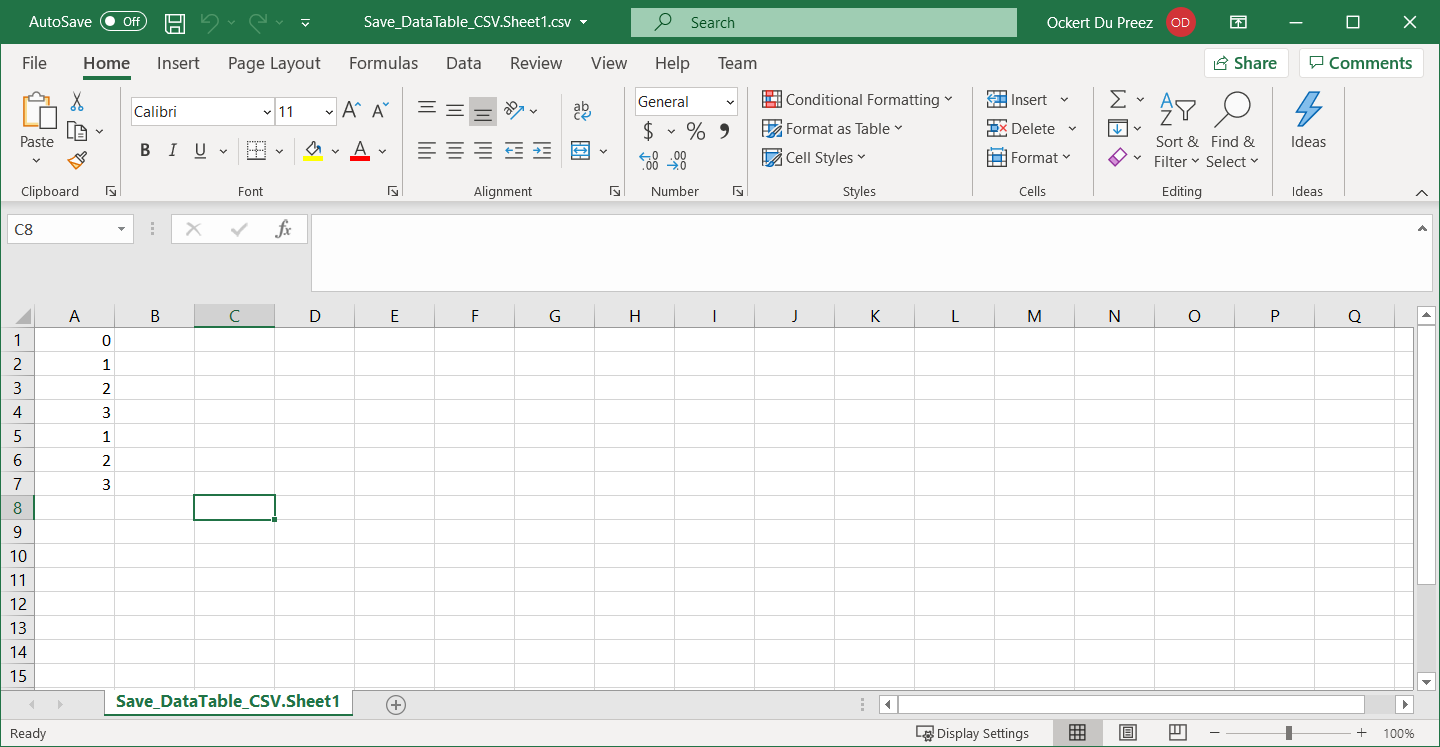Verwendung von C# zum Konvertieren von Datenträgern in CSV
Sie können mit IronXL eine Datentabelle in CSV exportieren, indem Sie eine bestehende Tabelle in wenigen Schritten in CSV konvertieren. Dieser Artikel soll Ihnen ein kurzes Beispiel dafür geben.
Wie man DataTable in C# in CSV konvertiert
- Laden Sie die DataTable in CSV C# Bibliothek herunter und installieren Sie sie
- Nutzen Sie die Klasse
DataTable, um neue Daten zu speichern - Neues Arbeitsblatt erstellen oder bestehendes Arbeitsblatt importieren
- Schleife durch Tabellenzeilen und entsprechendes Ausfüllen der Zellen im Arbeitsblatt
- Exportieren in CSV-Datei mit der
SaveAsCsvC#-Funktion
Schritt 1
1. IronXL kostenlos hinzufügen
Sie müssen IronXL zuerst installieren, bevor Sie es in Ihren Anwendungen verwenden können. Zum Glück gibt es viele Möglichkeiten, IronXL in Ihre Projekte zu integrieren.
Laden Sie von ihrer Website über den folgenden Link herunter: https://ironsoftware.com/csharp/excel/docs/
oder
- Wählen Sie in Visual Studio das Menü Projekt
- Klicken Sie auf NuGet-Pakete verwalten
- Suche nach IronXL.Excel
- Installieren klicken
Install-Package IronXL.Excel
Anleitung zum Tutorial
2. Datentabelle erstellen und nach CSV exportieren
Jetzt sind Sie bereit.
Importieren Sie zunächst den IronXL-Namespace
using IronXL;using IronXL;Imports IronXLFügen Sie dann den folgenden Code ein:
/**
Save a datatable to CSV
anchor-create-and-export-datatable-to-csv
**/
private void button6_Click(object sender, EventArgs e)
{
DataTable table = new DataTable();
table.Columns.Add("Example_DataSet", typeof(string));
table.Rows.Add("0");
table.Rows.Add("1");
table.Rows.Add("2");
table.Rows.Add("3");
table.Rows.Add("1");
table.Rows.Add("2");
table.Rows.Add("3");
WorkBook wb = WorkBook.Create(ExcelFileFormat.XLS);
wb.Metadata.Author = "OJ";
WorkSheet ws = wb.DefaultWorkSheet;
int rowCount = 1;
foreach (DataRow row in table.Rows)
{
ws ["A" + (rowCount)].Value = row [0].ToString();
rowCount++;
}
wb.SaveAsCsv("Save_DataTable_CSV.csv", ";"); // Saved as : Save_DataTable_CSV.Sheet1.csv
}/**
Save a datatable to CSV
anchor-create-and-export-datatable-to-csv
**/
private void button6_Click(object sender, EventArgs e)
{
DataTable table = new DataTable();
table.Columns.Add("Example_DataSet", typeof(string));
table.Rows.Add("0");
table.Rows.Add("1");
table.Rows.Add("2");
table.Rows.Add("3");
table.Rows.Add("1");
table.Rows.Add("2");
table.Rows.Add("3");
WorkBook wb = WorkBook.Create(ExcelFileFormat.XLS);
wb.Metadata.Author = "OJ";
WorkSheet ws = wb.DefaultWorkSheet;
int rowCount = 1;
foreach (DataRow row in table.Rows)
{
ws ["A" + (rowCount)].Value = row [0].ToString();
rowCount++;
}
wb.SaveAsCsv("Save_DataTable_CSV.csv", ";"); // Saved as : Save_DataTable_CSV.Sheet1.csv
}'''
'''Save a datatable to CSV
'''anchor-create-and-export-datatable-to-csv
'''*
Private Sub button6_Click(ByVal sender As Object, ByVal e As EventArgs)
Dim table As New DataTable()
table.Columns.Add("Example_DataSet", GetType(String))
table.Rows.Add("0")
table.Rows.Add("1")
table.Rows.Add("2")
table.Rows.Add("3")
table.Rows.Add("1")
table.Rows.Add("2")
table.Rows.Add("3")
Dim wb As WorkBook = WorkBook.Create(ExcelFileFormat.XLS)
wb.Metadata.Author = "OJ"
Dim ws As WorkSheet = wb.DefaultWorkSheet
Dim rowCount As Integer = 1
For Each row As DataRow In table.Rows
ws ("A" & (rowCount)).Value = row (0).ToString()
rowCount += 1
Next row
wb.SaveAsCsv("Save_DataTable_CSV.csv", ";") ' Saved as : Save_DataTable_CSV.Sheet1.csv
End SubDer obige Code erstellt eine Datentabelle und legt dann eine neue Arbeitsmappe an, in der "OJ" als Eigentümer/Ersteller angegeben ist. Es folgt eine foreach-Schleife, die die Daten aus der Datentabelle in das Excel-Arbeitsblatt einfügt. Abschließend wird die SaveAsCsv-Methode verwendet, um die Datentabelle in eine CSV-Datei zu exportieren.
Das ausgegebene Excel-Arbeitsblatt sieht wie folgt aus:
Bibliothek Schnellzugriff
IronXL API-Referenzdokumentation
Learn more and share how to merge, unmerge, and work with cells in Excel spreadsheets using the handy IronXL API-Referenzdokumentation.
IronXL API-Referenzdokumentation